Trong thế giới công nghệ hiện đại, các thiết bị của chúng ta thường được trang bị vô vàn tính năng tiện ích. Tuy nhiên, không phải lúc nào việc bật tất cả các tính năng này cũng là lựa chọn tối ưu, đặc biệt khi xét đến yếu tố bảo mật. Một ví dụ điển hình là tính năng WPS (Wi-Fi Protected Setup) trên router Wi-Fi của bạn. Mặc dù có mục đích riêng, nhưng đối với hầu hết các mạng gia đình, tốt nhất là nên tắt WPS để đảm bảo an toàn cho dữ liệu và hệ thống mạng của bạn. Vậy WPS thực chất là gì và tại sao nó lại tiềm ẩn những rủi ro bảo mật đáng kể?
WPS Là Gì và Hoạt Động Như Thế Nào?
WPS là viết tắt của Wi-Fi Protected Setup, một tính năng được thiết kế để đơn giản hóa quá trình kết nối thiết bị với mạng Wi-Fi của bạn. Hầu hết các router hiện đại đều được trang bị một nút vật lý hoặc tùy chọn cài đặt cho WPS. Khi bạn nhấn nút này hoặc kích hoạt WPS thông qua cài đặt, một số thiết bị có thể tự động kết nối vào mạng gia đình mà không cần nhập mật khẩu Wi-Fi phức tạp.
Tính năng này đặc biệt hữu ích khi bạn cần kết nối nhiều thiết bị cùng lúc hoặc với các thiết bị mà việc nhập văn bản thủ công khá rắc rối, ví dụ như máy in. Thay vì phải gõ mật khẩu vào từng thiết bị, bạn chỉ cần nhấn một nút trên router và các thiết bị tương thích sẽ kết nối tự động. Để kết nối thiết bị của bạn bằng WPS, thông thường bạn sẽ giữ nút WPS trên router trong vài giây, sau đó chọn tên mạng của mình từ thiết bị muốn thêm. Hoặc, tùy thuộc vào thiết bị, bạn có thể cần mở một menu WPS riêng để kết nối. Dù bằng cách nào, nếu được hỗ trợ, thiết bị của bạn sẽ kết nối với mạng LAN mà không cần nhập mật khẩu.
Tuy nhiên, cần lưu ý rằng các phiên bản hiện đại của hệ điều hành Android, iOS và macOS hiện không còn hỗ trợ WPS trực tiếp nữa.
Vì Sao WPS Là Mối Đe Dọa An Ninh Mạng Nghiêm Trọng?
Việc làm cho việc truy cập mạng trở nên dễ dàng hơn đương nhiên cũng đi kèm với những rủi ro nhất định. Kết nối không cần mật khẩu với mạng cục bộ nghe có vẻ tuyệt vời nếu bạn chỉ cho phép những người đáng tin cậy kết nối. Nhưng điều gì sẽ xảy ra nếu có những kẻ xấu xung quanh muốn kết nối vào mạng của bạn với mục đích bất chính?
Mạng của chúng ta được bảo vệ bằng mật khẩu có lý do. Chúng ta muốn ngăn chặn những người hàng xóm tò mò làm chậm mạng của mình bằng cách sử dụng nó mà không được phép, nhưng quan trọng hơn là chống lại những kẻ tấn công mạng muốn chèn mã độc vào mạng hoặc theo dõi lưu lượng truy cập. Nếu WPS được bật, tất cả những gì kẻ xấu cần là truy cập vật lý vào router của bạn để xâm nhập vào mạng.
Tuy nhiên, bạn có thể chọn tạo mã PIN cho các kết nối WPS. Nếu được bật, khi sử dụng WPS, bạn sẽ cần nhập một mã PIN cụ thể để kết nối với mạng Wi-Fi. Mặc dù phương pháp này nghe có vẻ an toàn hơn mặc định, nhưng các mã PIN này chỉ có tám chữ số. Tệ hơn nữa, chúng được tính toán như hai nhóm riêng biệt, làm cho chúng dễ bị bẻ khóa hơn nhiều.
Với lỗ hổng về độ dài ngắn này, cùng với việc thiếu các chữ cái và ký tự đặc biệt, mã PIN WPS tương đối dễ bị bẻ khóa. Trên thực tế, Cơ quan An ninh Cơ sở Hạ tầng và An ninh Mạng Hoa Kỳ (CISA) đã phát hiện ra rằng một cuộc tấn công vét cạn (brute-force attack) vào mã PIN WPS chỉ mất từ bốn đến mười giờ để hoàn thành.
Nếu một hacker có kỹ năng muốn truy cập mạng của bạn, việc tìm ra mã PIN chỉ còn là vấn đề thời gian. Chính vì lý do này mà CISA khuyến nghị tắt WPS – và đó là từ năm 2013, khi sức mạnh điện toán chưa mạnh như hiện tại.
Hướng Dẫn Chi Tiết Cách Tắt WPS Trên Router Wi-Fi Của Bạn
Phương pháp chính xác để tắt WPS phụ thuộc vào loại router bạn đang sử dụng. Bất kể nhà sản xuất router của bạn là gì, cách phổ biến nhất để truy cập cài đặt router là thông qua ứng dụng của router hoặc cổng web.
Tìm Địa Chỉ IP Của Router
Để truy cập cổng web trực tuyến, bạn cần tìm địa chỉ IP của router và nhập nó vào thanh địa chỉ của trình duyệt. Các địa chỉ IP router phổ biến nhất là 192.168.1.0 hoặc 192.168.1.1, nhưng bạn nên kiểm tra của mình để chắc chắn.
Nếu bạn đang sử dụng máy Mac, hãy mở Cài đặt, sau đó vào Wi-Fi, nhấp vào tên mạng của bạn và cuộn xuống cho đến khi bạn thấy trường Router, nơi hiển thị địa chỉ IP của nó.
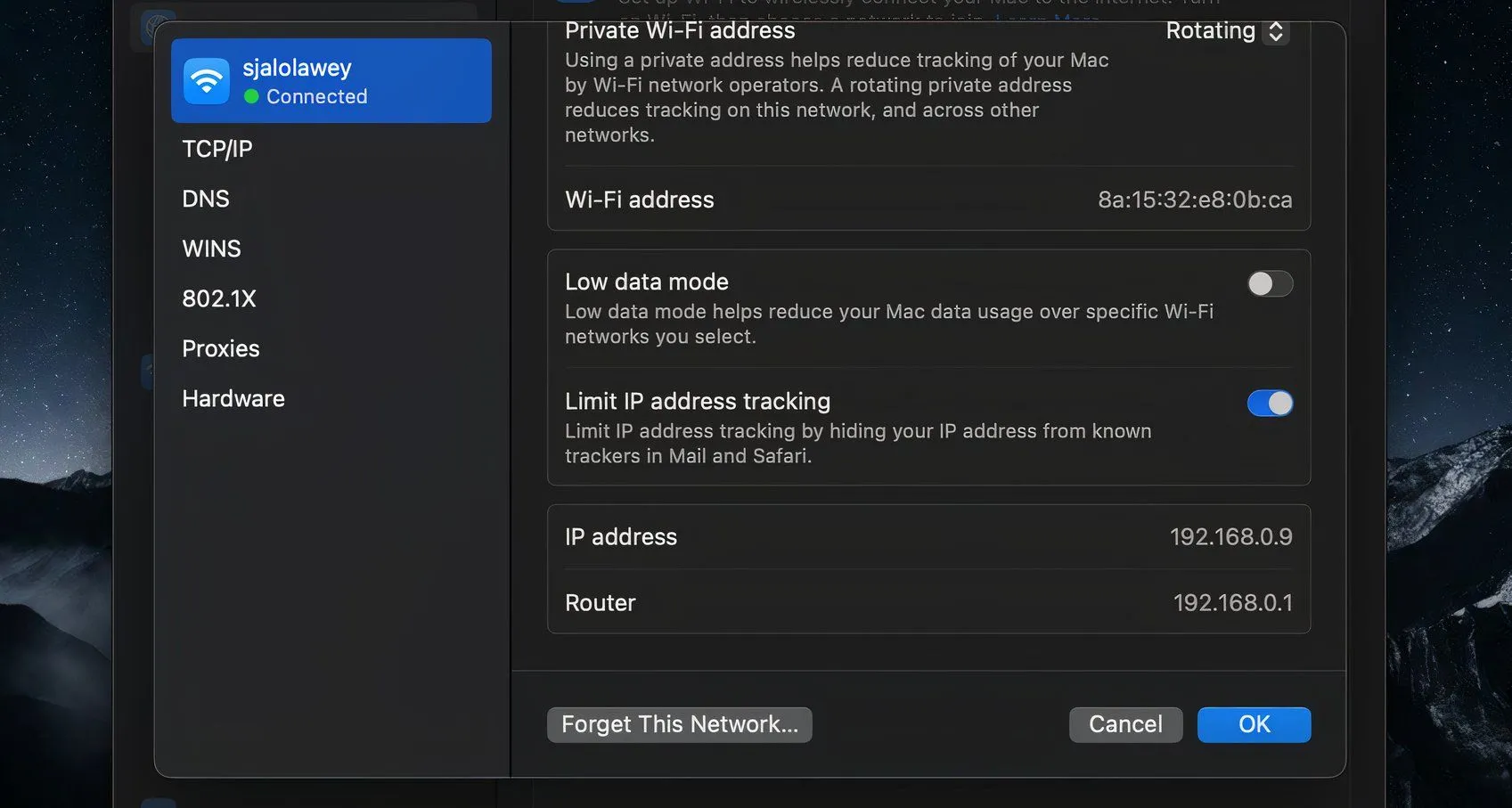 Cài đặt Wi-Fi trên Macbook, hiển thị địa chỉ IP của Router.
Cài đặt Wi-Fi trên Macbook, hiển thị địa chỉ IP của Router.
Nếu bạn đang sử dụng Windows, hãy nhấn phím Windows để mở thanh tìm kiếm, sau đó nhập “command prompt” và mở tiện ích đó. Nhập “ipconfig” vào dòng lệnh, sau đó bên dưới kết nối mạng hiện tại của bạn, bên cạnh Default Gateway, bạn sẽ tìm thấy địa chỉ IP của router.
Truy Cập Cài Đặt và Tắt WPS
Khi bạn nhập hoặc dán địa chỉ IP này vào trình duyệt, bạn sẽ được đưa đến cổng quản trị router của mình. Bạn sẽ cần đăng nhập và mật khẩu này khác với mật khẩu bạn sử dụng để kết nối Wi-Fi. Nếu bạn không biết mật khẩu, hãy tìm ở mặt dưới router của bạn hoặc tìm kiếm trực tuyến mật khẩu đăng nhập mặc định của kiểu máy của bạn.
Sau khi đăng nhập, hãy tìm mục WPS trong bảng tùy chọn; nếu bạn không thấy, hãy thử điều hướng đến phần Wireless, WLAN hoặc Advanced. Khi bạn đã định vị được tính năng WPS, hãy tắt nó và đảm bảo lưu các thay đổi của bạn.
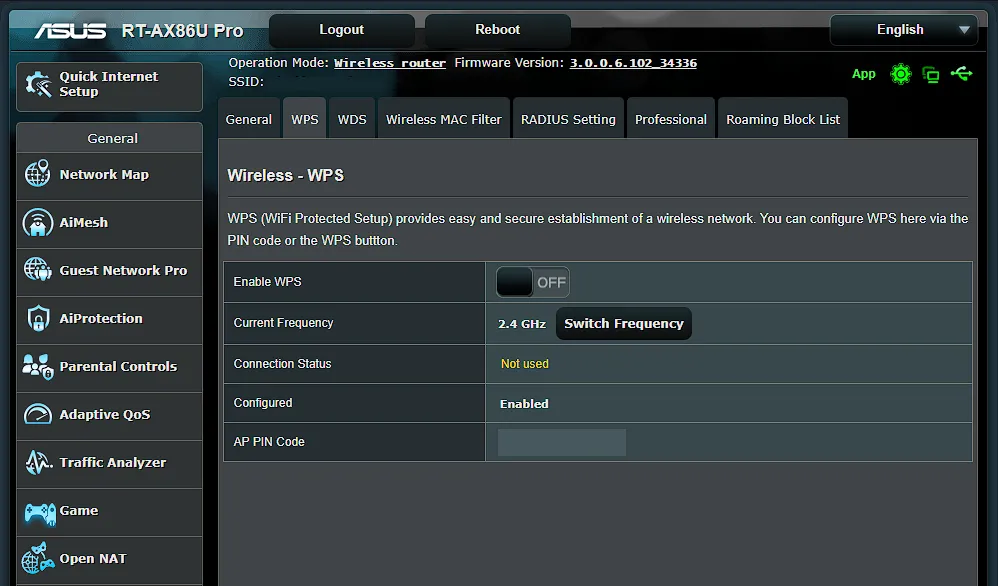 Tùy chọn Wi-Fi Protected Setup (WPS) trong cài đặt router, hiển thị nút tắt.
Tùy chọn Wi-Fi Protected Setup (WPS) trong cài đặt router, hiển thị nút tắt.
Kết Luận
Mặc dù WPS được tạo ra với mục đích mang lại sự tiện lợi, nhưng đối với mạng gia đình, nó thường tiềm ẩn nhiều mối đe dọa hơn là lợi ích. Lỗ hổng bảo mật từ việc dễ dàng truy cập vật lý và khả năng bị tấn công vét cạn mã PIN khiến WPS trở thành một điểm yếu nghiêm trọng. May mắn thay, bạn có thể dễ dàng vô hiệu hóa tính năng này và kích hoạt lại sau nếu thực sự cần thiết.
Để đảm bảo an toàn tối đa cho mạng Wi-Fi gia đình và dữ liệu cá nhân của bạn, thuthuathot.com khuyến nghị bạn nên tắt WPS trên router của mình ngay lập tức. Hành động đơn giản này sẽ giúp bảo vệ mạng của bạn khỏi những nguy cơ tiềm ẩn và tăng cường đáng kể lớp bảo mật. Hãy dành vài phút kiểm tra và thiết lập lại router của bạn ngay hôm nay để có một trải thái trực tuyến an toàn hơn.


